Cómo formatear una computadora con Windows 7
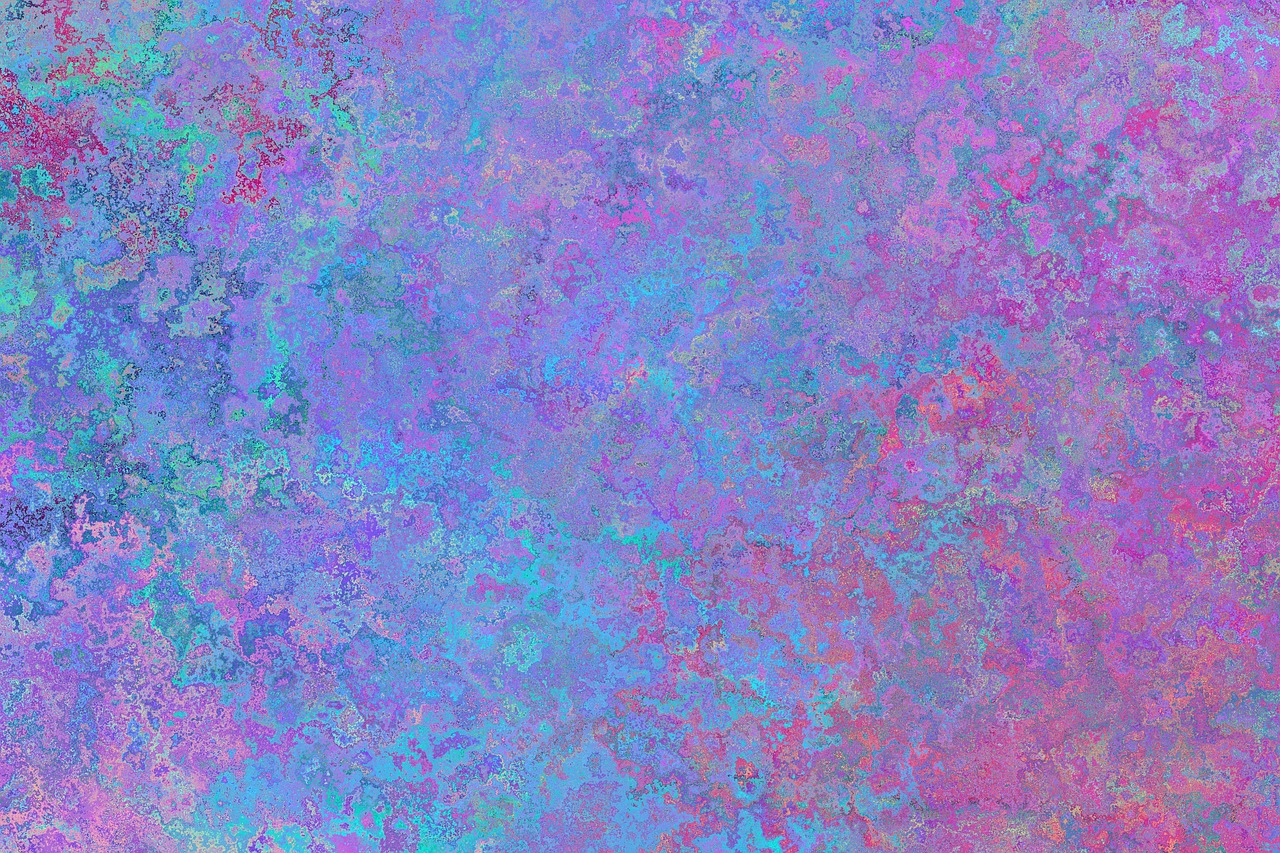
Formatear una computadora con Windows 7 es una manera sencilla de borrar todos los archivos y la configuración existentes en el equipo, de manera que se obtiene una réplica del sistema operativo tal y como se encontraba al momento de la compra. Si se desea restaurar el sistema a su estado original, se puede llevar a cabo la formateación. Esto se puede hacer de dos maneras: utilizando la herramienta de restauración o formateando la partición de Windows. Si se opta por la segunda opción, se necesitará un disco de instalación de Windows 7.
En primer lugar, es necesario guardar todos los datos importantes en un dispositivo externo, como una unidad USB o un disco duro externo. Es importante asegurarse de que toda la información importante haya sido copiada antes de comenzar el proceso de formateo. Después de eso, se debe insertar el disco de instalación de Windows 7 en la unidad óptica del equipo. Se recomienda también desconectar todos los dispositivos externos para evitar problemas en la instalación.
A continuación, se debe iniciar el equipo desde el disco de instalación. Cuando aparezca la pantalla de bienvenida de Windows 7, se debe elegir el idioma deseado y hacer clic en "Siguiente". Después, se debe hacer clic en "Instalar ahora". Luego, se debe elegir la versión de Windows, aceptar los términos de la licencia y hacer clic en "Siguiente". De esta manera, se iniciará el proceso de instalación de Windows 7.
En la siguiente pantalla, se debe seleccionar la opción "Personalizada" para formatear la computadora. Se debe seleccionar la unidad de disco en la que se desea instalar Windows. Después, se deberá confirmar que se desea borrar todos los archivos existentes en la unidad elegida. Posteriormente, se deberá seleccionar la partición en la que se desea instalar Windows y finalmente, se iniciará el proceso de instalación.
Una vez que se hayan completado todos los pasos anteriores, el sistema estará listo para usar. Se deberá configurar el equipo de acuerdo a los requerimientos del usuario, como la configuración de la red y el nombre del equipo. Después de eso, se podrá comenzar a usar la computadora con la nueva instalación de Windows 7.
Formatear una PC Windows 7 en 2022: Pasos a Seguir
Una de las formas más efectivas de optimizar una computadora es formatearla. Formatear una computadora con Windows 7 en 2022 es una tarea sencilla, pero es importante que se realice correctamente. Estos son los pasos a seguir para formatear una computadora con Windows 7 en 2022.
Lo primero que debe hacer es crear una copia de seguridad de todos sus archivos y documentos importantes. Esto se puede realizar con la ayuda de un dispositivo externo, como un disco duro externo o una unidad USB. Para garantizar que se respaldan todos los archivos, se recomienda también realizar una copia de seguridad en un servicio en línea, como Dropbox o Google Drive.
Luego, debe instalar el sistema operativo. Esto se puede hacer descargando el archivo ISO del sitio web oficial de Microsoft. Una vez descargado, siga las instrucciones para instalar el sistema operativo en su computadora. Esto le ayudará a configurar la computadora con los parámetros predeterminados del fabricante.
Después de instalar el sistema operativo, es importante actualizar todos los controladores. Esto se puede hacer descargando los controladores más recientes desde el sitio web oficial del fabricante o utilizando una herramienta de actualización de controladores automática. Esto ayudará a optimizar el rendimiento de la computadora y proporcionará una mejor experiencia de usuario.
Una vez que se hayan actualizado todos los controladores, ahora es el momento de instalar los programas y software necesarios. Esto se puede hacer descargando el software desde los sitios web oficiales de los desarrolladores. Esto le ayudará a aprovechar al máximo las características de su computadora.
Finalmente, es importante configurar la seguridad y las opciones de privacidad. Esto se puede hacer usando herramientas de seguridad como antivirus, cortafuegos y herramientas de privacidad. Esto ayudará a mantener su computadora segura e impedirá que malware y hackers accedan a los datos de su computadora.
Formatear una computadora con Windows 7 en 2022 es una tarea sencilla. Sin embargo, es importante que se realice correctamente. Si sigue estos pasos, podrá formatear su computadora con Windows 7 en 2022 sin problemas.
Cómo formatear una computadora paso a paso: Una guía detallada
Formatear una computadora es una tarea sencilla, aunque algo complicada si no se sabe cómo hacerlo. Para ello, es importante seguir una serie de pasos que permitan realizar este proceso de manera eficaz. En este artículo te explicaremos cómo formatear una computadora paso a paso.
Lo primero que debes hacer es preparar el equipo para el formateo. Esto se logra realizando una copia de seguridad de todos los archivos y datos que se encuentren en la computadora. Esto garantizará que no perderás ninguna información importante durante el proceso. Además, debes asegurarte de tener todos los discos de instalación necesarios para iniciar el formateo.
Una vez que hayas realizado una copia de seguridad de todos los datos y tengas los discos de instalación listos, debes comenzar el formateo de la computadora. Para ello, inserta el disco de instalación en la unidad de CD o DVD del equipo y reinicia la computadora. Durante el proceso, el equipo iniciará desde el disco de instalación para comenzar a formatear el sistema operativo.
Seguidamente, el equipo te mostrará una serie de opciones de instalación. En este punto, debes seleccionar la opción de formatear la unidad, la cual eliminará todos los archivos y programas existentes en el equipo. Una vez que hayas seleccionado esta opción, el equipo comenzará a formatear el disco duro.
Una vez que haya terminado el proceso de formateo, el equipo te pedirá que ingreses algunos datos para completar la instalación. Aquí es necesario ingresar la información de la licencia de Windows, así como los datos de la cuenta de usuario. Al finalizar este paso, el equipo estará listo para usarse.
Es importante destacar que el formateo de una computadora siempre debe realizarse con cuidado, para asegurarse de que el proceso se lleve a cabo de manera correcta. De esta forma, podrás disfrutar de una computadora nueva sin ninguna complicación.
Consejos para formatear una PC con Windows 7
Formatear una PC con Windows 7 es una tarea sencilla que cualquiera puede realizar desde la comodidad de su hogar. Si bien es un procedimiento bastante simple, es importante tomar algunas precauciones antes de comenzar a formatear la computadora. A continuación, se presentan algunos consejos útiles para formatear una PC con Windows 7:
1. Asegúrate de tener una copia de seguridad de tus archivos. Antes de formatear, es importante realizar una copia de seguridad de todos los archivos importantes que desees guardar. Esto puede hacerse creando una copia de seguridad de los archivos en un disco externo o en una unidad flash. Esto te permitirá restaurar los archivos después de la formateación.
2. Desconecta todos los dispositivos. Desconecta todos los dispositivos externos, como impresoras, cámaras digitales, etc. Esto garantizará que ningún dispositivo interfiera con el proceso de formateo.
3. Utiliza un disco de instalación de Windows 7. Es importante utilizar un disco de instalación de Windows 7 para formatear la computadora. Esto te permitirá instalar la última versión de Windows 7 y actualizar el sistema operativo. Esto también permitirá que los controladores de dispositivos se instalen correctamente.
4. Sigue las instrucciones de la pantalla. Una vez que hayas insertado el disco de instalación de Windows 7 y hayas seguido las instrucciones para iniciar el proceso de formateo, sigue la pantalla para completar el proceso. Esto te guiará a través del proceso de formateo y te permitirá completar el proceso exitosamente.
5. Reinicia la computadora. Una vez que hayas completado el proceso de formateo, reinicia la computadora para que los cambios surtan efecto. Esto permitirá que la computadora se reinicie con el nuevo sistema operativo y los controladores de dispositivo instalados correctamente.
Formatear una PC con Windows 7 es un proceso sencillo pero importante. Si se siguen estos consejos, el proceso de formateo se completará exitosamente y con éxito.
Cómo restaurar una computadora a su estado de fábrica
En algunas ocasiones puede ser útil restaurar una computadora a su estado de fábrica para eliminar cualquier software o preferencias personales que hayas añadido. Esto es especialmente útil si vendes o das la computadora a alguien más. Esta guía te ayudará a restaurar tu computadora a su estado original.
Lo primero es comprobar si la computadora tiene una función de restauración de fábrica específica. Esto se debe a que algunos fabricantes de computadoras, como Dell, HP y Lenovo, tienen su propia función de restauración. Estas funciones te permiten restaurar la computadora a sus ajustes de fábrica originales y reinstalar el sistema operativo desde una partición oculta.
Si la computadora no tiene una función de restauración, entonces tendrás que reinstalar el sistema operativo desde un DVD o una unidad USB. Esto es un poco más complicado que una restauración de fábrica, ya que tendrás que descargar e instalar el sistema operativo desde una fuente externa. Esto también significa que tendrás que volver a instalar todos los programas y controladores que estaban presentes en la computadora cuando la compraste. Esto puede llevar mucho tiempo, así que asegúrate de tener suficiente tiempo para completar la tarea.
Una vez que hayas restaurado tu computadora a su estado de fábrica original, asegúrate de crear una copia de seguridad de todos tus archivos y documentos importantes. Esto te garantizará que tendrás una copia de seguridad si algo sale mal durante la restauración. También puedes hacer una copia de seguridad de todos tus programas y controladores para ahorrar tiempo si necesitas volver a instalarlos en el futuro.
Si sigues los pasos anteriores, podrás restaurar tu computadora a su estado de fábrica original sin ningún problema. Esto te permitirá vender o dar tu computadora a otra persona sin preocuparte por los archivos o configuraciones personales que hayas instalado.